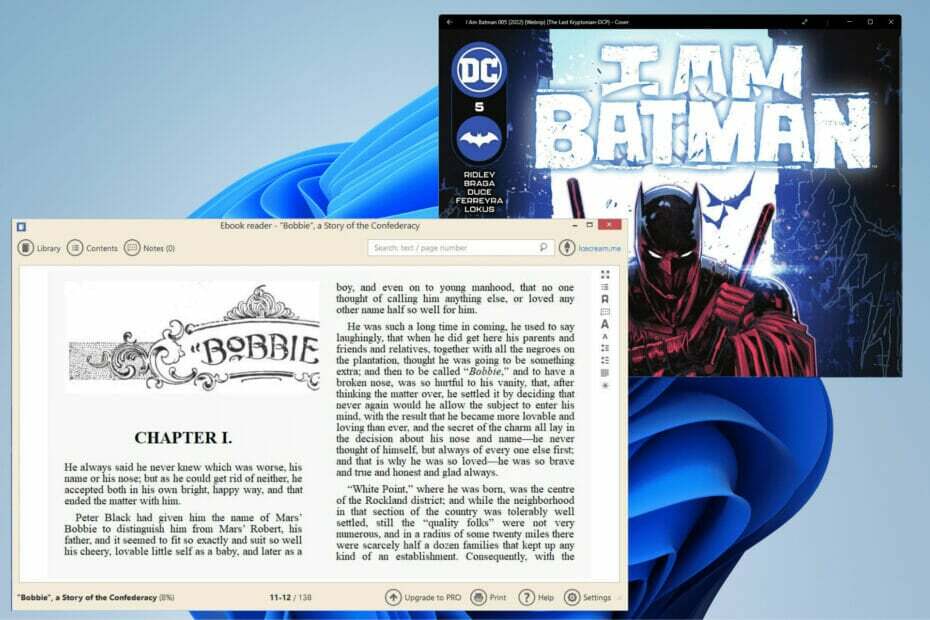- Flera användare har rapporterat att de stöter på 0xc00007b-fel i Windows 11 när en applikation startas.
- Felrutan avslöjar inte den bakomliggande orsaken vilket gör det desto svårare att felsöka det.
- För att åtgärda felet, försök att uppdatera operativsystemet, köra programmet som administratör eller installera om .NET Framework 3.5, bland de andra metoderna som listas här.

XINSTALLERA GENOM ATT KLICKA PÅ LADDA FILEN
Denna programvara kommer att reparera vanliga datorfel, skydda dig från filförlust, skadlig programvara, maskinvarufel och optimera din dator för maximal prestanda. Fixa PC-problem och ta bort virus nu i tre enkla steg:
- Ladda ner Restoro PC Repair Tool som kommer med patenterad teknologi (patent tillgängligt här).
- Klick Starta skanning för att hitta Windows-problem som kan orsaka PC-problem.
- Klick Reparera allt för att åtgärda problem som påverkar din dators säkerhet och prestanda
- Restoro har laddats ner av 0 läsare denna månad.
Många fel som var en del av de tidigare iterationerna har tagit sig till Windows 11. Ett sådant är 0xc00007b-felet i Windows 11, som uppstår när du försöker starta ett program.
Meddelandet som medföljer felet läses Applikationen kunde inte startas korrekt (0xc00007b). Klicka på OK för att stänga programmet. i Windows 11. Och ärligt talat, det ger inte mycket om den underliggande orsaken eller handlingssättet för effektiv felsökning.
Därför bestämde vi oss för att dedikera den här artikeln för att lista ut de mest effektiva korrigeringarna för just detta fel, hjälpa dig att eliminera det och använda dina favoritapplikationer utan problem.
Hur kan jag fixa felkoden 0xc00007b i Windows 11?
1. Starta om datorn
- Navigera till skrivbordet, tryck på Alt + F4 att starta Stäng Down Windows rutan och välj Omstart från rullgardinsmenyn.

- Klicka nu OK för att starta om datorn.

De flesta fel i Windows 11, inklusive 0xc00007b, kan åtgärdas genom en enkel omstart, om det finns ett trivialt problem bakom det. När du startar om datorn startas operativsystemet om och eventuella problem med det tas automatiskt bort.
2. Uppdatera Windows 11
- Tryck Windows + jag att starta inställningar app och välj Windows uppdatering från flikarna i navigeringsfönstret till vänster.

- Klicka nu på Sök efter uppdateringar knappen till höger.

- Om några tillgängliga uppdateringar listas efter skanningen, klicka på Ladda ner & installeral för att få dem på din dator.

3. Använd ett dedikerat verktyg från tredje part
Istället för att följa ett manuellt tillvägagångssätt för att eliminera 0xc00007b-felet i Windows 11, kan du använda ett pålitligt verktyg från tredje part. Vi rekommenderar Restoro, ett av de bästa reparationsverktygen som du hittar online.
Det kommer att leta efter problem med datorn och eliminera dem automatiskt. Detta inkluderar problem med att starta en tredjepartsapp, om kritiska DLL-filer saknas eller det finns skadade Windows-filer.
Bortsett från det kommer Restoro att söka efter skadlig programvara och virus, eliminera dem och reparera skadorna under tiden.
⇒ Skaffa Restoro
4. Starta applikation med administrativ behörighet
- Navigera till mappen där det problematiska programmets startprogram (.exe) är lagrad, högerklicka på den och välj Egenskaper från snabbmenyn.

- Navigera nu till Kompatibilitet fliken från toppen.

- Markera kryssrutan för Kör det här programmetsom administratör och klicka på OK längst ner för att spara ändringarna.

Vissa appar kräver administrativa rättigheter, och i avsaknad av sådana kan de börja skicka fel. Efter att ha ställt in appen att starta som administratör från och med nu, kontrollera om 0xc00007b-felet i Windows 11 är fixat.
- 10+ bästa Windows 11-produktivitetsappar för att öka prestanda
- iTunes öppnas inte i Windows 11? Tillämpa dessa korrigeringar
- Hur man laddar ner LibreOffice för Windows 11
- Hur man hittar och ändrar iTunes-säkerhetskopieringsplats i Windows 11
- Hur man laddar ner drivrutinen för Synaptics pekplatta på Windows 11
5. Installera .Net Framework
- Tryck Windows + R att starta Springa kommando, enter Valfria funktioner i textfältet och klicka antingen på OK eller slå Stiga på att avfyra Windows-funktioner.

- Markera nu kryssrutan för .NET Framework 3.5 och klicka på OK längst ner för att aktivera funktionen.

- Vänta tills Windows har installerat de nödvändiga filerna och när du är klar kontrollerar du om felet har åtgärdats.

6. Installera om Microsoft C++ Redistributables
- Tryck Windows + R att starta Springa meny, gå in appwiz.cpl i textfältet och klicka sedan på antingen OK eller slå Stiga på att starta Program och funktioner fönster.

- Leta upp nu Microsoft C++ omdistribuerbar post, markera den och klicka sedan på Avinstallera.

- Klick Ja i bekräftelseprompten som dyker upp.

- Klicka sedan Ja i UAC (User Account Control) uppmaning som visas.

- På samma sätt, avinstallera den andra Microsoft C++ omdistribuerbar inlägg här.
- När det är gjort, gå till den officiella Microsoft-webbplatsen, och ladda ner alla Microsoft C++ Redistributables som du avinstallerade tidigare.

- När du har laddat ner dessa, dubbelklicka på filen för att starta installationsprogrammet och följ instruktionerna på skärmen för att slutföra installationsprocessen.

C++ Redistributable installerar de kritiska filer som krävs av applikationer för att fungera, och om dessa är föråldrade eller korrupta kommer du sannolikt att stöta på 0xc00007b-fel i Windows 11. Om felet kvarstår efter ominstallation av dessa, gå till den sista metoden.
7. Installera om de problematiska apparna
- Tryck Windows + jag att avfyra inställningar, och välj Appar fliken från navigeringsfönstret till vänster.

- Klicka på Appar och funktioner till höger.

- Leta upp den problematiska appen, klicka på ellipsen bredvid den och välj Avinstallera från menyn.

- Återigen, klicka Avinstallera i bekräftelseprompten.

- Starta om datorn och installera sedan om appen som du gjorde tidigare.
Om inget annat fungerar ligger problemet troligen i själva programmet, och den bästa lösningen här är att avinstallera appen, och sedan installera om det.
Men se till att du använder den här metoden som sista utväg, eftersom de före den har hittats fixar 0xc00007b-felet för de flesta användare i Windows 11.
Det är allt! När du når den här delen av artikeln borde felet vara borta för länge sedan. Och du kan använda dina favoritappar utan att stöta på några problem.
Ta också reda på det vad man ska göra om programmen inte öppnas i Windows 11. Detta fel kan orsakas av flera orsaker, och att felsöka det är lite svårare, så du måste följa ett systematiskt tillvägagångssätt.
Berätta för oss vilken fix som fungerade för dig i kommentarsfältet nedan.
 Har du fortfarande problem?Fixa dem med det här verktyget:
Har du fortfarande problem?Fixa dem med det här verktyget:
- Ladda ner detta PC Repair Tool betygsatt Bra på TrustPilot.com (nedladdningen börjar på denna sida).
- Klick Starta skanning för att hitta Windows-problem som kan orsaka PC-problem.
- Klick Reparera allt för att åtgärda problem med patenterad teknik (Exklusiv rabatt för våra läsare).
Restoro har laddats ner av 0 läsare denna månad.